فهرست مطالب
این آموزش اصول اولیه قالب اعداد اکسل را توضیح می دهد و راهنمایی دقیق برای ایجاد قالب بندی سفارشی ارائه می دهد. شما یاد خواهید گرفت که چگونه تعداد ارقام اعشاری مورد نیاز را نشان دهید، تراز یا رنگ فونت را تغییر دهید، نماد واحد پول را نمایش دهید، اعداد گرد با هزاران، نشان دادن صفرهای ابتدایی و موارد دیگر.
Microsoft Excel فرمت های داخلی زیادی برای عدد، واحد پول، درصد، حسابداری، تاریخ و زمان دارد. اما شرایطی وجود دارد که شما به چیزی بسیار خاص نیاز دارید. اگر هیچ یک از فرمت های داخلی اکسل نیازهای شما را برآورده نمی کند، می توانید قالب شماره خود را ایجاد کنید.
قالب بندی اعداد در اکسل یک ابزار بسیار قدرتمند است و هنگامی که نحوه استفاده از ویژگی آن را یاد گرفتید، گزینه های شما تقریبا نامحدود می شوند. . هدف این آموزش این است که مهمترین جنبه های قالب اعداد اکسل را توضیح دهد و شما را در مسیر درست برای تسلط بر قالب بندی اعداد سفارشی قرار دهد.
نحوه ایجاد یک قالب اعداد سفارشی در اکسل
برای ایجاد یک قالب اکسل سفارشی، کتاب کاری را که میخواهید قالب خود را در آن اعمال و ذخیره کنید، باز کنید و این مراحل را دنبال کنید:
- سلولی را که میخواهید برای آن ایجاد کنید انتخاب کنید. قالب بندی سفارشی، و Ctrl+1 را فشار دهید تا کادر گفتگوی Format Cells باز شود.
- در Category ، Custom را انتخاب کنید.
- کد قالب را در کادر Type تایپ کنید.
- برای ذخیره قالب جدید، روی OK کلیک کنید.
انجام شد!

نکته. بجایموارد:
| نماد | کد | توضیح | ™ | Alt+0153 | علامت تجاری |
| © | Alt+0169 | نماد حق نشر |
| ° | Alt+0176 | نماد درجه |
| ± | Alt+0177 | Plus -علامت منفی |
| µ | Alt+0181 | علامت میکرو |
به عنوان مثال ، برای نمایش دما می توانید از کد قالب #"°F" یا #"°C" استفاده کنید و نتیجه مشابه این خواهد بود:
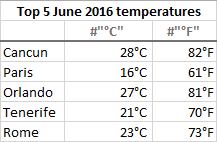
شما همچنین می توانید یک قالب اکسل سفارشی ایجاد کنید که متن خاصی و متن تایپ شده در یک سلول را ترکیب می کند. برای انجام این کار، متن اضافی را که در دو گیومه در بخش چهارم کد قالب قرار داده شده است، قبل یا بعد از متغیر متن (@)، یا هر دو وارد کنید.
به عنوان مثال، برای ادامه متن تایپ شده در سلول با یک متن دیگر، بگویید « ارسال شده در »، از کد قالب زیر استفاده کنید:
General; General; General; "Shipped in "@
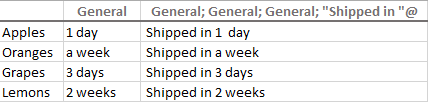
شامل نمادهای ارز در یک قالب شماره سفارشی
برای ایجاد یک قالب شماره سفارشی با علامت دلار ($)، کافی است آن را در کد قالب در صورت لزوم تایپ کنید. برای مثال، قالب $#.00 عدد 5 را به صورت 5.00 دلار نمایش می دهد.
سایر نمادهای ارز در اکثر صفحه کلیدهای استاندارد موجود نیستند. اما میتوانید ارزهای رایج را به این ترتیب وارد کنید:
- NUM LOCK را روشن کنید، و
- از صفحهکلید عددی برای تایپ کد ANSI برای نماد ارزی که میخواهید استفاده کنید.نمایشگر.
| نماد | ارز | کد |
| € | یورو | ALT+0128 |
| £ | پوند بریتانیا | ALT+0163 |
| ¥ | ین ژاپن | ALT+0165 |
| ¢ | نشانه سنت | ALT+0162 |
فرمت های اعداد حاصل ممکن است چیزی شبیه به این به نظر برسند:
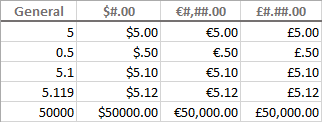
اگر می خواهید ایجاد کنید یک قالب اکسل سفارشی با ارزهای دیگر، این مراحل را دنبال کنید:
- گفتگوی Format Cells را باز کنید، Currency را در Category انتخاب کنید و ارز مورد نظر را از لیست کشویی Symbol انتخاب کنید، به عنوان مثال. روبل روسیه:
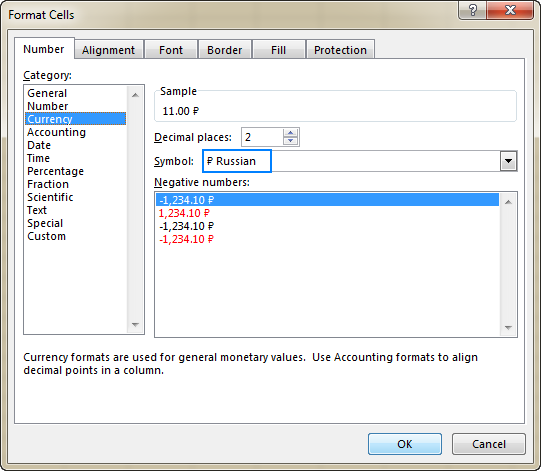
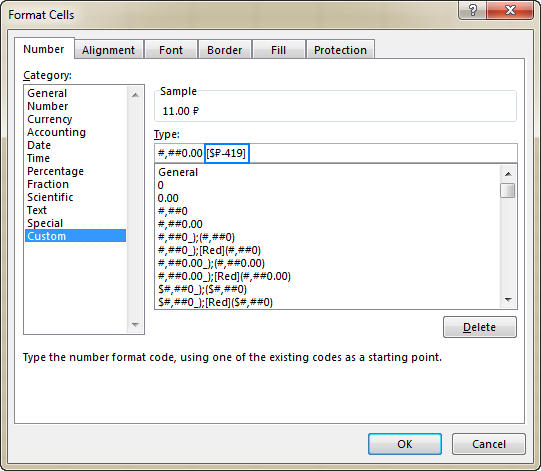
چگونه صفرهای پیشرو را با فرمت سفارشی اکسل نمایش دهیم
اگر سعی کنید اعداد 005 یا 00025 را در سلولی با قالب پیشفرض General وارد کنید، متوجه میشوید که Microsoft Excel صفرهای ابتدایی را حذف میکند زیرا عدد 005 همان 5 است. اما گاهی اوقات، ما 005 می خواهیم نه 5!
ساده ترین راه حل اعمال فرمت Text در چنین سلول هایی است. یا می توانید یک آپستروف (') را در مقابل اعداد تایپ کنید. در هر صورت، اکسل متوجه می شود که می خواهید هر مقدار سلول به عنوان یک رشته متن در نظر گرفته شود. در نتیجه، زمانی که005 را تایپ می کنید، تمام صفرهای ابتدایی حفظ می شوند و عدد به صورت 005 نشان داده می شود.
اگر می خواهید همه اعداد یک ستون دارای تعداد معینی از ارقام باشند و در صورت نیاز صفرهای ابتدایی داشته باشند، ایجاد کنید. یک قالب سفارشی که فقط شامل صفر است.
همانطور که به یاد دارید، در قالب اعداد اکسل، 0 جایگاهی است که صفرهای ناچیز را نشان می دهد. بنابراین، اگر به اعداد متشکل از 6 رقم نیاز دارید، از کد قالب زیر استفاده کنید: 000000
و اکنون، اگر 5 را در یک سلول تایپ کنید، به صورت 000005 ظاهر می شود. 50 به صورت 000050 ظاهر می شود و به همین ترتیب:
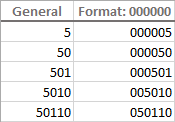
نکته. اگر شماره تلفن، کد پستی یا شمارههای تامین اجتماعی را وارد میکنید که حاوی صفرهای ابتدایی هستند، سادهترین راه این است که یکی از قالبهای ویژه از پیش تعریفشده را اعمال کنید. یا می توانید قالب شماره دلخواه را ایجاد کنید. به عنوان مثال، برای نمایش صحیح کدهای پستی هفت رقمی بین المللی، از این فرمت استفاده کنید: 0000000 . برای شماره های تامین اجتماعی با صفرهای اول، این قالب را اعمال کنید: 000-00-0000 .
درصد در قالب اعداد سفارشی اکسل
برای نمایش یک عدد به صورت درصد 100، علامت درصد (%) را در قالب شماره خود وارد کنید.
برای به عنوان مثال، برای نمایش درصدها به صورت اعداد صحیح، از این قالب استفاده کنید: #% . در نتیجه، عدد 0.25 وارد شده در یک سلول به صورت 25% ظاهر می شود.
برای نمایش درصدها با 2 رقم اعشار، از این قالب استفاده کنید: #.00%
برای نمایشدرصدهایی با 2 رقم اعشار و هزاران جداکننده، از این یکی استفاده کنید: #,##.00%
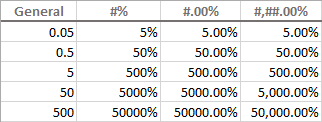
کسری در قالب اعداد اکسل
کسری ها از این نظر خاص هستند که همان تعداد را می توان به روش های مختلفی نمایش داد. برای مثال، 1.25 را می توان به صورت 1 ¼ یا 5/5 نشان داد. اینکه اکسل دقیقاً چگونه کسر را نمایش میدهد با کدهای قالبی که استفاده میکنید تعیین میشود.
برای اینکه اعداد اعشاری به صورت کسری نشان داده شوند، اسلش جلو (/) را در کد قالب خود وارد کنید و از هم جدا کنید. یک قسمت صحیح با فاصله به عنوان مثال:
-
# #/#- باقیمانده کسری را تا 1 رقم نشان می دهد. -
# ##/##- باقیمانده کسری را تا 2 رقم نشان می دهد. -
# ###/###- باقیمانده کسری را با حداکثر 3 رقم نمایش می دهد. -
###/###- کسری نامناسب (کسری که صورت آن بزرگتر یا مساوی مخرج است) را با حداکثر 3 رقم نشان می دهد.
برای گرد کردن کسرها به یک مخرج خاص، آن را در کد قالب عددی خود پس از اسلش وارد کنید. به عنوان مثال، برای نمایش اعداد اعشاری به صورت هشتم، از فرمت کسری پایه ثابت زیر استفاده کنید: # #/8
تصویر زیر کدهای قالب فوق را در عمل نشان می دهد. :
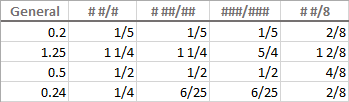
همانطور که احتمالاً می دانید، قالب های از پیش تعریف شده Excel Fraction اعداد را با نوار کسری (/) تراز می کنند و عدد کامل را در فاصله ای از بقیه نمایش می دهند. برای پیاده سازی این تراز در سفارشی شمافرمت، به جای علامت های پوند (#) مانند نشان داده شده در تصویر زیر، از متغیرهای علامت سوال (؟) استفاده کنید:
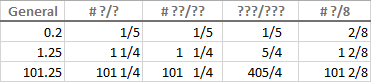
نکته. برای وارد کردن کسری در سلولی که به صورت عمومی قالب بندی شده است، کسری را با یک صفر و یک فاصله بیان کنید. به عنوان مثال، برای وارد کردن 4/8 در یک سلول، 0 4/8 را تایپ کنید. اگر 4/8 را تایپ کنید، اکسل فرض میکند که تاریخ را وارد میکنید و قالب سلول را بر این اساس تغییر میدهد.
ایجاد یک قالب نماد علمی سفارشی
برای نمایش اعداد در قالب نماد علمی (قالب نمایی)، حرف بزرگ E را در کد قالب عددی خود وارد کنید. به عنوان مثال:
-
00E+00- نمایش 1,500,500 به صورت 1.50E+06. -
#0.0E+0- نمایش 1,500,500 به صورت 1.5E+6 -
#E+#- نمایش 1,500,500 به صورت 2E+ 6
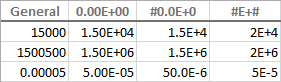
نمایش اعداد منفی در پرانتز
در ابتدای این آموزش، ما در مورد 4 بخش کد که فرمت اعداد اکسل را تشکیل می دهند بحث کردیم. : Positive; Negative; Zero; Text
بیشتر کدهای قالبی که تاکنون در مورد آنها بحث کردیم فقط شامل 1 بخش بودند، به این معنی که قالب سفارشی برای همه انواع اعداد - مثبت، منفی و صفر اعمال می شود.
برای ایجاد یک قالب سفارشی برای اعداد منفی، باید حداقل 2 بخش کد را شامل شود: اولی برای اعداد مثبت و صفر و دومی - برای اعداد منفی استفاده می شود.
برای نشان دادن مقادیر منفی در پرانتز ، به سادگی آنها را در بخش دوم کد قالب خود قرار دهید، به عنوان مثال: #.00; (#.00)
نکته. برای ردیف کردن اعداد مثبت و منفی در نقطه اعشار، یک تورفتگی به بخش مقادیر مثبت اضافه کنید، به عنوان مثال. 0.00_); (0.00)
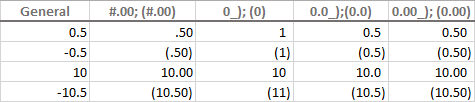
صفرها را به صورت خط تیره یا خالی نمایش دهید
فرمت داخلی Excel Accounting صفرها را به صورت خط تیره نشان می دهد. این را می توان در قالب شماره اکسل سفارشی شما نیز انجام داد.
همانطور که به یاد دارید، طرح صفر توسط بخش 3 کد قالب تعیین می شود. بنابراین، برای مجبور کردن صفرها به صورت خط ، "-" را در آن بخش تایپ کنید. به عنوان مثال: 0.00;(0.00);"-"
کد فرمت فوق به اکسل دستور می دهد که 2 رقم اعشار را برای اعداد مثبت و منفی نمایش دهد، اعداد منفی را در پرانتز قرار دهد و صفرها را به خط تیره تبدیل کند.
اگر این کار را نکردید. برای اعداد مثبت و منفی هر قالب بندی خاصی می خواهید، General را در بخش های 1 و 2 تایپ کنید: General; -General; "-"
برای تبدیل صفرها به جاهای خالی ، از بخش سوم در قسمت رد شوید. کد را فرمت کنید و فقط نقطه ویرگول پایانی را تایپ کنید: General; -General; ; General

با فرمت اکسل سفارشی تورفتگی اضافه کنید
اگر نمی خواهید محتویات سلول بالا برود درست در مقابل مرز سلول، میتوانید اطلاعات را در داخل سلول قرار دهید. برای اضافه کردن یک تورفتگی، از زیر خط (_) استفاده کنید تا فضایی برابر با عرض کاراکتری که به دنبال آن است ایجاد کنید.
کدهای تورفتگی رایج به شرح زیر هستند:
- برای تورفتگی از حاشیه سمت چپ: _(
- برای تورفتگی از حاشیه سمت راست: _)
اغلب،تورفتگی سمت راست در قالب عددی مثبت گنجانده شده است، به طوری که اکسل فضایی را برای پرانتز محصور اعداد منفی باقی می گذارد.
به عنوان مثال، برای تورفتگی اعداد مثبت و صفر از سمت راست و متن از سمت چپ، می توانید از کد قالب زیر:
0.00_);(0.00); 0_);_(@
یا میتوانید تورفتگیها را در دو طرف سلول اضافه کنید:
_(0.00_);_((0.00);_(0_);_(@_)
کدهای تورفتگی دادههای سلولی را جابهجا میکنند. با عرض یک کاراکتر برای جابجایی مقادیر از لبه های سلول با عرض بیش از یک کاراکتر، 2 یا چند کد تورفتگی متوالی را در قالب شماره خود وارد کنید. تصویر صفحه زیر تورفتگی محتویات سلول را با 1 و 2 کاراکتر نشان می دهد:
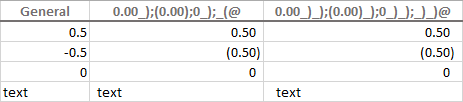
تغییر رنگ فونت با قالب شماره سفارشی
تغییر رنگ فونت برای یک نوع مقدار خاص یکی از ساده ترین کارهایی است که می توانید با قالب اعداد سفارشی در اکسل انجام دهید که از 8 رنگ اصلی پشتیبانی می کند. برای تعیین رنگ، کافی است یکی از نام رنگ های زیر را در قسمت مناسب کد قالب شماره خود تایپ کنید.
| <[سیاه] |
[سبز]
[سفید]
<[آبی]
[زرد]
[فیروزهای]
[قرمز]
توجه. کد رنگ باید اولین مورد در بخش باشد.
به عنوان مثال، برای ترک قالب پیشفرض عمومی برای همه انواع مقادیر، و تغییر فقط رنگ قلم، از کد قالب مشابه این استفاده کنید:
[Green]General;[Red]General;[Black]General;[Blue]General
یا، کدهای رنگی را ترکیب کنید با قالب بندی اعداد مورد نظر، به عنوان مثال. نمایش دادننماد ارز، 2 رقم اعشار، جداکننده هزاران، و نشان دادن صفرها به صورت خط تیره:
[Blue]$#,##0.00; [Red]-$#,##0.00; [Black]"-"; [Magenta]@
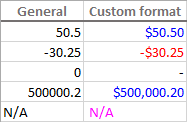
تکرار کاراکترها با کدهای قالب سفارشی
برای تکرار یک کاراکتر خاص در قالب اکسل سفارشی خود به طوری که عرض ستون را پر کند، یک ستاره (*) قبل از نویسه تایپ کنید.
به عنوان مثال، برای گنجاندن علائم برابری کافی بعد از یک عدد برای پر کردن سلول، از این قالب اعداد استفاده کنید: #*=
یا، میتوانید صفرهای ابتدایی را با اضافه کردن *0 قبل از هر قالب عددی اضافه کنید، به عنوان مثال. *0#
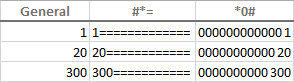
این تکنیک قالب بندی معمولاً برای تغییر تراز سلولی همانطور که در نکته قالب بندی بعدی نشان داده شده است استفاده می شود.
چگونه می توان تغییر تراز در اکسل با قالب اعداد سفارشی
یک روش معمول برای تغییر تراز در اکسل استفاده از برگه Alignment روی نوار است. با این حال، در صورت نیاز، میتوانید تراز سلولی را در قالب شماره سفارشی «هاردکد» کنید.
به عنوان مثال، برای تراز کردن اعداد باقی مانده در یک سلول، یک ستاره و یک فاصله<تایپ کنید. 12> بعد از کد اعداد، به عنوان مثال: " #,###* " (از نقل قول های دوگانه فقط برای نشان دادن اینکه یک ستاره با فاصله دنبال می شود استفاده می شود، شما به آنها در یک واقعی نیاز ندارید. کد قالب).
با برداشتن یک قدم جلوتر، میتوانید اعداد را با استفاده از این قالب سفارشی تراز چپ و ورودیهای متن را به راست تراز کنید:
#,###* ; -#,###* ; 0* ;* @

این روش در قالب حسابداری اکسل داخلی استفاده می شود. اگر حسابداری را اعمال کنیدقالب را به برخی از سلول ها تبدیل کنید، سپس گفتگوی Format Cells را باز کنید، به دسته Custom بروید و به کادر Type نگاه کنید، این کد قالب را خواهید دید:
_($* #,##0.00_);_($* (#,##0.00);_($* "-"??_);_(@_)
ستاره ای که پس از علامت واحد پولی قرار می گیرد به اکسل می گوید که کاراکتر فاصله بعدی را تا زمانی که عرض یک سلول پر شود تکرار کند. به همین دلیل است که قالب شماره حسابداری نماد ارز را در سمت چپ، عدد را به سمت راست تراز میکند و هر تعداد فاصله را که لازم است در این بین اضافه میکند.
استفاده از قالبهای اعداد سفارشی بر اساس شرایط
فرمت اکسل سفارشی خود را فقط در صورتی اعمال کنید که یک عدد دارای یک شرط خاص باشد، شرط متشکل از یک عملگر مقایسه و یک مقدار را تایپ کنید و آن را در پرانتزهای مربع [] قرار دهید.
به عنوان مثال. ، برای نمایش اعدادی که کمتر از 10 با رنگ فونت قرمز هستند و اعدادی که بزرگتر یا مساوی 10 هستند با رنگ سبز، از این کد قالب استفاده کنید:
[Red][=10]
به علاوه، می توانید قالب شماره مورد نظر را مشخص کنید، به عنوان مثال. 2 رقم اعشار را نشان دهید:
[Red][=10]0.00

و در اینجا نکته بسیار مفید دیگری وجود دارد که البته به ندرت استفاده می شود. اگر سلولی هم اعداد و هم متن را نشان میدهد، میتوانید یک قالب شرطی برای نشان دادن یک اسم به صورت مفرد یا جمع بسته به عدد ایجاد کنید. به عنوان مثال:
[=1]0" mile";0.##" miles"
کد قالب فوق به صورت زیر عمل می کند:
- اگر مقدار یک سلول برابر با 1 باشد، به صورت " نمایش داده می شود. 1 مایل ".
- اگر مقدار سلول استبزرگتر از 1، شکل جمع " miles " نمایش داده می شود. مثلاً عدد 3.5 به صورت " 3.5 مایل " نمایش داده می شود.
با در نظر گرفتن مثال بیشتر، می توانید کسری را به جای اعشار نشان دهید:
[=1]?" mile";# ?/?" miles"
در این حالت، مقدار 3.5 به صورت " 3 1/2 مایل " ظاهر می شود.

نکته. برای اعمال شرایط پیچیده تر، از ویژگی قالب بندی شرطی اکسل استفاده کنید، که به طور ویژه برای انجام کار طراحی شده است.
فرمتهای تاریخ و زمان در اکسل
فرمتهای تاریخ و زمان اکسل یک مورد بسیار خاص هستند و کدهای قالب خود را دارند. برای اطلاعات دقیق و مثالها، لطفاً آموزشهای زیر را بررسی کنید:
- نحوه ایجاد یک قالب تاریخ سفارشی در اکسل
- نحوه ایجاد یک قالب زمان سفارشی در اکسل
خب، اینگونه می توانید فرمت اعداد را در اکسل تغییر دهید و قالب بندی خود را ایجاد کنید. در نهایت، در اینجا چند نکته برای اعمال سریع فرمت های سفارشی خود بر روی سلول ها و کتاب های کار دیگر آورده شده است:
- یک فرمت اکسل سفارشی در کتاب کاری ذخیره می شود که در آن ایجاد شده است و در هیچ کتاب کار دیگری موجود نیست. برای استفاده از یک قالب سفارشی در یک کتاب کار جدید، می توانید فایل فعلی را به عنوان یک الگو ذخیره کنید، و سپس از آن به عنوان مبنایی برای یک کتاب کار جدید استفاده کنید.
- برای اعمال یک قالب سفارشی به سلول های دیگر با یک کلیک، آن را به عنوان یک سبک اکسل ذخیره کنید - کافیست هر سلولی را با فرمت مورد نیاز انتخاب کنید، به برگه صفحه اصلی > Styles برویدبا ایجاد یک قالب اعداد سفارشی از ابتدا، فرمت اکسل داخلی را نزدیک به نتیجه دلخواه خود انتخاب کرده و آن را سفارشی می کنید.
صبر کنید، صبر کنید، اما همه آن نمادها در کادر Type به چه معنا هستند؟ و چگونه می توانم آنها را در ترکیب مناسب قرار دهم تا اعداد آنطور که می خواهم نمایش داده شوند؟ خوب، این همان چیزی است که بقیه این آموزش در مورد آن است :)
آشنایی با فرمت اعداد اکسل
برای اینکه بتوانید یک قالب سفارشی در اکسل ایجاد کنید، مهم است که بدانید مایکروسافت چگونه اکسل فرمت اعداد را می بیند.
یک قالب اعداد اکسل شامل 4 بخش کد است که با نقطه ویرگول از هم جدا شده اند، به ترتیب:
POSITIVE; NEGATIVE; ZERO; TEXTدر اینجا نمونه ای از یک نمونه سفارشی آمده است. کد قالب اکسل:

- قالب اعداد مثبت (نمایش 2 رقم اعشار و جداکننده هزارها).
- قالب برای اعداد منفی (همان برای اعداد مثبت، اما داخل پرانتز).
- قالب برای صفرها (نمایش خط تیره به جای صفر).
- قالب بندی برای مقادیر متن (نمایش متن با رنگ فونت سرخابی).
قوانین قالب بندی اکسل
هنگام ایجاد یک قالب اعداد سفارشی در اکسل، لطفاً این قوانین را به خاطر بسپارید:
- فرمت شماره اکسل سفارشی فقط بصری را تغییر می دهد. بازنمایی ، یعنی نحوه نمایش یک مقدار در یک سلول. مقدار زیرین ذخیره شده در یک سلول تغییر نمی کند.
- وقتی در حال سفارشی کردن یک قالب اکسل داخلی هستید، یک کپی از آن قالبگروه، و روی سبک سلولی جدید... کلیک کنید.
برای بررسی بیشتر نکات قالب بندی، می توانید یک نسخه از کتاب کار فرمت شماره سفارشی اکسل را که در این آموزش استفاده کرده ایم دانلود کنید. من از خواندن شما سپاسگزارم و امیدوارم هفته آینده دوباره شما را ببینم!
ایجاد شده. قالب شماره اصلی را نمی توان تغییر داد یا حذف کرد.اگر یک قالب سفارشی فقط شامل 1 بخش باشد، آن قالب برای همه انواع اعداد - مثبت، منفی و صفر اعمال خواهد شد.
اگر قالب شماره سفارشی شامل 2 باشد. بخشها ، بخش اول برای اعداد مثبت و صفر، و بخش دوم برای اعداد منفی استفاده میشود.
یک قالب سفارشی برای مقادیر نوشتاری فقط در صورتی اعمال میشود که حاوی همه باشد. چهار بخش.
به عنوان مثال، برای نمایش صفرها به صورت خط تیره و نمایش تمام مقادیر دیگر با قالب بندی پیش فرض، از این کد فرمت استفاده کنید: General; -General; "-"; General
توجه داشته باشید. فرمت عمومی موجود در بخش 2 کد فرمت علامت منفی را نشان نمی دهد، بنابراین آن را در کد قالب قرار می دهیم.
به عنوان مثال، برای پنهان کردن صفرها و مقادیر منفی، از کد فرمت زیر استفاده کنید: General; ; ; General . در نتیجه، صفر و مقدار منفی فقط در نوار فرمول ظاهر می شوند، اما در سلول ها قابل مشاهده نیستند.
متغیرهای رقمی و متنی
برای شروع، بیایید 4 متغیر اصلی را یاد بگیریم که می توانید در قالب اکسل سفارشی خود استفاده کنید.
| کد | توضیح | مثال |
| 0 | متغیر رقمی که صفرهای ناچیز را نشان می دهد. | #.00 - همیشه 2 رقم اعشار را نمایش می دهد. |
اگر 5.5 را در یک سلول تایپ کنید، به صورت 5.50 نمایش داده می شود.
یعنی اگر عددی به رقم خاصی نیاز نداشته باشد، نمایش داده نمی شود.
اگر 5.5 را در یک سلول تایپ کنید، به صورت 5.5 نمایش داده می شود.
اگر 5.555 را تایپ کنید، به صورت 5.56 نمایش داده می شود.
تصویر صفحه زیر چند فرمت اعداد را در عمل نشان می دهد:
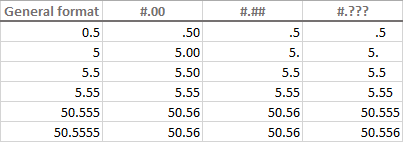
به عنوان ممکن است متوجه شده باشیددر اسکرین شات بالا، مکاندارهای رقمی به شکل زیر عمل میکنند:
- اگر عددی که در یک سلول وارد میشود دارای رقمهای در سمت راست نقطه اعشار از تعداد متغیرهای موجود باشد. در قالب، عدد به تعداد اعشار به تعداد متغیرهایی که وجود دارد "گرد" می شود. 0 نقطه اعشار بدون در نظر گرفتن تعداد متغیرها نمایش داده می شود. 0 نمونههای بیشتری که امیدواریم در مورد قالببندی اعداد در اکسل روشن شود.
| فرمت | توضیح | مقادیر ورودی | نمایش بهعنوان |
| #.000 | همیشه 3 رقم اعشار نمایش داده شود. | 2 |
2.5
0.5556
2.500
.556
2.205
0.555
2.21
.56
2.5
2222.5555
0.55
2.5
<0 0>2222.556.55
نکات و دستورالعمل های قالب بندی اکسل
از لحاظ نظری، تعداد نامحدودی شماره سفارشی اکسل وجود داردفرمت هایی که می توانید با استفاده از مجموعه ای از کدهای قالب بندی از پیش تعریف شده در جدول زیر ایجاد کنید. و نکات زیر رایج ترین و مفیدترین پیاده سازی های این کدهای فرمت را توضیح می دهد. 20>عمومی
موقعیت نقطه اعشاری در کد قالب عددی با نقطه (.) نشان داده می شود. تعداد مورد نیاز مکان اعشاری با صفر (0) تعریف می شود. به عنوان مثال:
-
0یا#- نمایش نزدیکترین عدد صحیح بدون اعشار. -
0.0یا#.0- نمایش 1 رقم اعشار. -
0.00یا#.00- نمایش 2 رقم اعشار و غیره.
تفاوت 0 و # در قسمت صحیح کد فرمت به صورت زیر است. اگر کد قالب فقط دارای علائم پوند (#) در سمت چپ نقطه اعشار باشد، اعداد کمتر از 1 با یک نقطه اعشار شروع می شوند. به عنوان مثال، اگر 0.25 را در سلولی با فرمت #.00 تایپ کنید، عدد به صورت 0.25 نمایش داده می شود. اگر از قالب 0.00 استفاده می کنید، عدد به صورت 0.25 نمایش داده می شود.

نحوه نمایش جداکننده هزاران
برای ایجاد یک Excel قالب اعداد سفارشی با جداکننده هزاران، یک کاما (،) در کد قالب قرار دهید. به عنوان مثال:
-
#,###- نمایش جداکننده هزاران و بدون رقم اعشار. -
#,##0.00- نمایش جداکننده هزاران و 2 رقم اعشار.
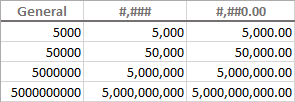
دوراعداد بر حسب هزار، میلیون، و غیره.
همانطور که در نکته قبلی نشان داده شد، مایکروسافت اکسل در صورتی که کاما با هر جای جای رقمی محصور شده باشد، هزاران عدد را با کاما جدا می کند - علامت پوند (#)، علامت سوال (؟) یا صفر (0). اگر هیچ جای جای رقمی به دنبال کاما قرار نگیرد، عدد را با هزار، دو کاما متوالی عدد را بر اساس میلیون، و غیره مقیاس میدهد.
به عنوان مثال، اگر قالب سلولی #.00 باشد، و شما 5000 را در آن سلول تایپ کنید، عدد 5.00 نمایش داده می شود. برای مثالهای بیشتر، لطفاً تصویر زیر را ببینید:
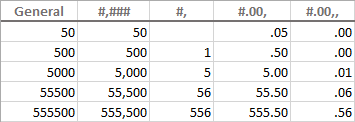
متن و فاصله در قالب شماره اکسل سفارشی
برای نمایش متن و اعداد در یک سلول، این کار را انجام دهید موارد زیر:
- برای افزودن یک تک کاراکتر ، قبل از آن کاراکتر با علامت معکوس (\) قرار دهید.
- برای افزودن رشته متن ، آن را در دو علامت نقل قول قرار دهید (" ").
به عنوان مثال، برای نشان دادن اینکه اعداد به هزاران و میلیون ها گرد شده اند، می توانید \K و <1 را اضافه کنید>\M به کدهای قالب، به ترتیب:
- برای نمایش هزاران:
#.00,\K - برای نمایش میلیون ها:
#.00,,\M
نکته. برای خوانایی بهتر قالب اعداد، یک فاصله بین کاما و اسلش معکوس قرار دهید.
تصویر صفحه زیر فرمت های بالا و چند تغییر دیگر را نشان می دهد:
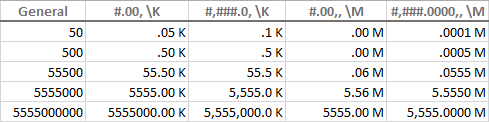
و در اینجا مثال دیگری وجود دارد که نحوه نمایش متن و اعداد را در یک سلول نشان می دهد. فرض کنید، شما می خواهید کلمه را اضافه کنید" افزایش " برای اعداد مثبت و " کاهش " برای اعداد منفی. تنها کاری که باید انجام دهید این است که متن محصور شده در دو نقل قول را در بخش مناسب کد قالب خود قرار دهید:
#.00" Increase"; -#.00" Decrease"; 0
نکته. برای قرار دادن یک فاصله بین عدد و متن، بسته به اینکه متن قبل یا بعد از عدد باشد، یک کاراکتر فاصله بعد از باز یا قبل از نقل قول بسته تایپ کنید، مانند " افزایش " .
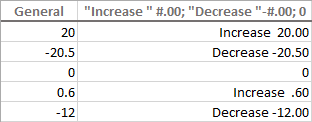
علاوه بر این، کاراکترهای زیر را می توان بدون استفاده از بک اسلش یا علامت نقل قول در کدهای قالب سفارشی اکسل گنجاند:
| Symbol | شرح |
| + و - | علائم مثبت و منفی |
| ( ) | پرانتز چپ و راست |
| : | کولون |
| ^ | Caret |
| ' | آپوستروف |
| { } | براکت های مجعد |
| کوچکتر و بزرگتر از علائم | |
| = | علامت مساوی |
| / | اسلش جلو |
| ! | نقطه تعجب |
| & | Ampersand |
| ~ | Tilde |
| کاراکتر فضایی |
یک قالب اعداد اکسل سفارشی میتواند نمادهای خاص دیگری را نیز بپذیرد مواردی مانند ارز، کپی رایت، علامت تجاری و غیره. این کاراکترها را می توان با تایپ کدهای ANSI چهار رقمی آنها در حالی که کلید ALT را نگه دارید وارد کرد. در اینجا برخی از مفیدترین آنها آورده شده است

